Создание клиента Microsoft Entra для использования с Power BI
ОБЛАСТЬ ПРИМЕНЕНИЯ: Приложение владеет данными, принадлежащими пользователю данных
В этой статье показано, как создать новый клиент Microsoft Entra для использования при создании пользовательского приложения, которое вызывает REST API Power BI.
Клиент Microsoft Entra — это зарезервированный экземпляр службы Microsoft Entra, который организация получает и владеет после регистрации в облачной службе Майкрософт, такой как Azure, Microsoft Intune или Microsoft 365. Каждый клиент представляет организацию и отличается от других клиентов Microsoft Entra.
После получения клиента Microsoft Entra можно определить приложение и назначить ему разрешения, чтобы он смог вызвать REST API Power BI.
У вашей организации уже может быть клиент Microsoft Entra, который можно использовать для приложения или создать новый клиент специально для вашего приложения. В этой статье показано, как создать новый клиент.
Создание клиента Microsoft Entra
Чтобы интегрировать Power BI в пользовательское приложение, вам потребуется каталог Microsoft Entra. Этот каталог является вашим клиентом. Если у вашей организации нет клиента, необходимо создать ее в рамках среды разработки. Кроме того, необходимо создать клиент, если вы хотите изолировать вещи и не хотите, чтобы приложение смешивалось с клиентом вашей организации. Кроме того, вы можете просто создать клиент для тестирования.
Чтобы создать новый клиент Microsoft Entra, выполните следующие действия.
Следуйте указаниям в кратком руководстве. Создайте новый клиент в идентификаторе Microsoft Entra, чтобы создать новый идентификатор Microsoft Entra.
Укажите соответствующее имя организации, начальное доменное имя и страну или регион.
Примечание.
Исходный домен является частью onmicrosoft.com. Вы можете добавить другие доменные имена позже. В каталоге клиента может быть назначено несколько доменов.
Создание пользователей клиента Microsoft Entra
При создании нового клиента Microsoft Entra вы станете первым пользователем этого клиента. Как первый пользователь, вам автоматически назначается роль глобального администратора. Добавьте новых пользователей, перейдя на страницу "Пользователи ".
Создайте главного пользователя для использования в качестве главной учетной записи внедрения. Вы можете думать о главной учетной записи пользователя как учетной записи службы.
На домашней странице портал Azure выберите вкладку Идентификатора Microsoft Entra.
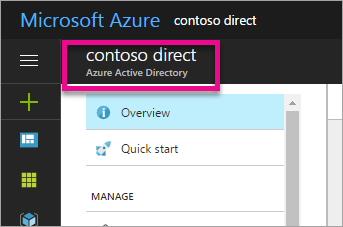
В разделе Управление выберите Пользователи.
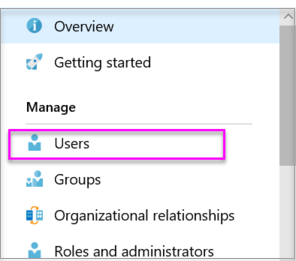
В разделе +Создать пользователя нажмите кнопку +Создать пользователя.

Укажите отображаемое имя и имя пользователя для глобального Администратор клиента. Оставьте роль каталога пользователем. Запишите пароль, а затем нажмите кнопку "Создать".

Зарегистрируйтесь в Power BI с учетной записью пользователя, созданной на шаге 4. Перейдите к powerbi.com и выберите " Попробовать Power BI" бесплатно.
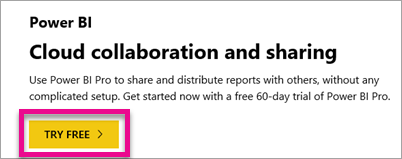
При регистрации вам будет предложено попробовать Power BI Pro бесплатно в течение 60 дней. Вы можете отказаться от этого, чтобы стать пользователем Pro, который дает возможность начать разработку внедренного решения.
Примечание.
Убедитесь, что вы зарегистрироваться с помощью адреса электронной почты учетной записи пользователя.
Связанный контент
Теперь, когда у вас есть клиент Microsoft Entra, этот клиент можно использовать для тестирования элементов в Power BI. Вы также можете внедрить панели мониторинга и отчеты Power BI в приложение. Дополнительные сведения см. в статье "Внедрение панелей мониторинга, отчетов и плиток Power BI".
Есть еще вопросы? Задайте их в сообществе Power BI.
Обратная связь
Ожидается в ближайшее время: в течение 2024 года мы постепенно откажемся от GitHub Issues как механизма обратной связи для контента и заменим его новой системой обратной связи. Дополнительные сведения см. в разделе https://aka.ms/ContentUserFeedback.
Отправить и просмотреть отзыв по